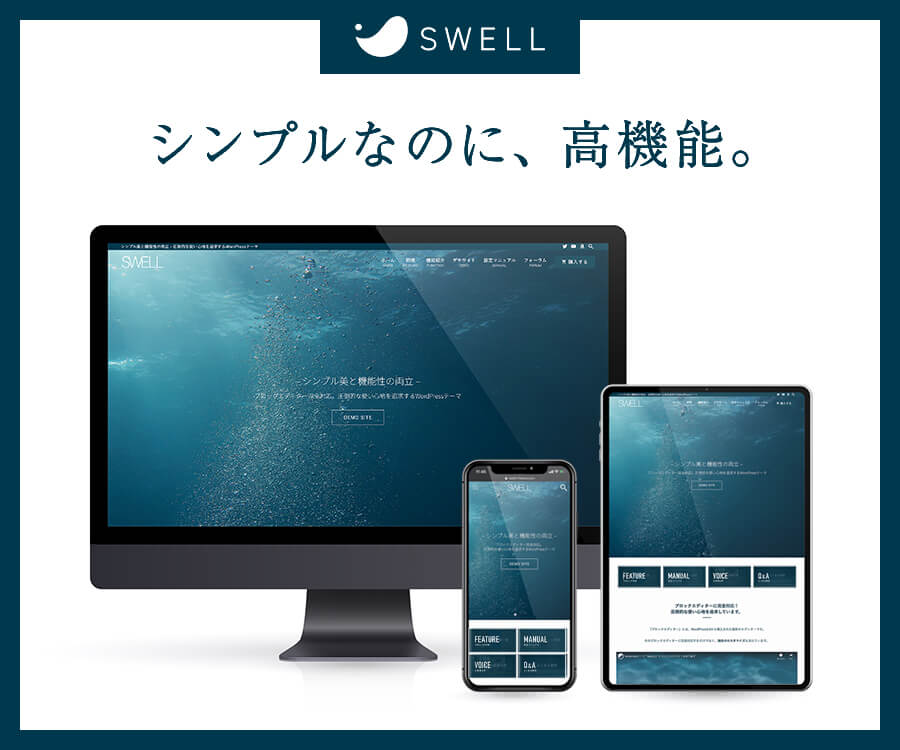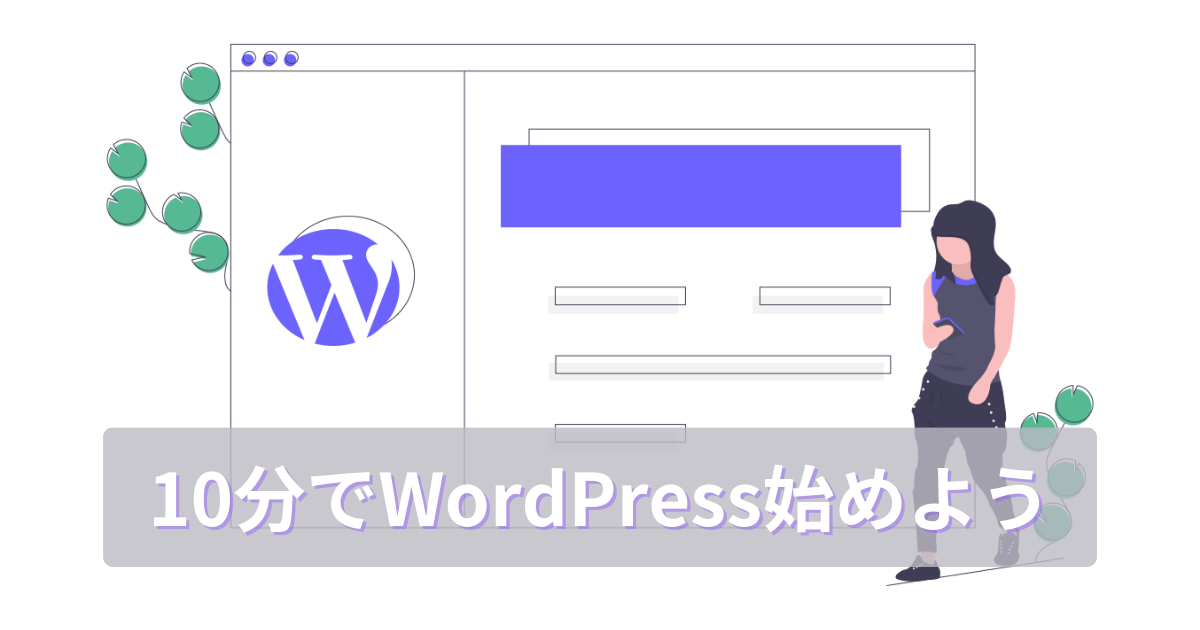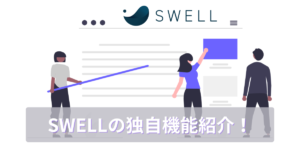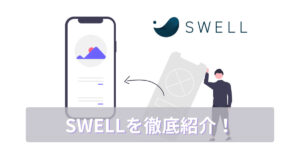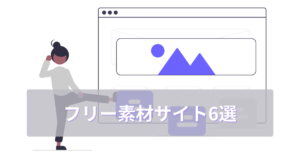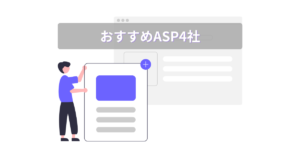ブログを始めたくても、難しそうだなぁ、初期設定大変そうだなぁ…と思っていませんか?
ブログを始めるには、大きく2つの方法があります。
- アメブロ、はてなブログなどのブログサービスに登録する
- 自分でブログを開設する
自由度が高いのは2の方法です。
ブログのデザイン、ページレイアウトなど自分好みに設定できます。
今後、広告収入を得たいと考えている方は、2の方法がおすすめです。
ブログサービスは、規約変更で広告を貼れなくなるかもしれない可能性があるからです。
ただし、イチからブログを始めるとなると、HTMLやCSSの知識が必要不可欠であり、習得からブログ開設までに時間がかかってしまいます。
そこで、2の方法の中でも、HTMLやCSSの知識がなくとも簡単にできる、WordPressブログの開設方法についてご紹介します。
まず、WordPressでブログを始めるなら、サーバー登録をする必要があります。
サーバーにWordPressをインストールして、そのサーバー内で作業をするからです。
本記事では、国内シェアNo.1の「エックスサーバー」とサーバー契約をしてブログを開設する方法をご紹介します。
エックスサーバーには、「WordPressクイックスタート」というサービスで簡単にブログを始めることができるからです。
それでは、エックスサーバーをおすすめする理由から、登録方法まで見ていきましょう!
エックスサーバーが選ばれる理由
WordPressを始める為のレンタルサーバーは、複数あります。
その中でエックスサーバーをおすすめする理由をご紹介します。
おすすめポイント
- 国内シェアNo.1で高性能である
- 通信速度が安定している
- サポート対応が良いとの評判
- 「WordPressクイックスタート」がある
- WordPressの有料テーマを無料で1年使用できる
初心者でも使いやすいので、ブログ初めてで何にもわからないなぁ…という方におすすめです。
このブログもエックスサーバーで契約したサーバーで運営しています!
「WordPressクイックスタート」とは?
本来、イチからブログを立ち上げるには、手間がかかります。
WordPressをインストールするのも同様です。この作業だけで数時間かかることも。
従来の手順
- レンタルサーバーを契約し、ドメインを購入する
- レンタルサーバーにドメインを設定し、SSL化
- サーバーにWordPressファイルをインストールする
- サーバーでデータベースを用意し、WordPressと連携
- WordPressのログインID等を設定する
これだけの作業が、「WordPressクイックスタート」なら、10分ほどに簡略できます。
WordPressクイックスタート手順
- エックスサーバーでサーバーとドメインの申し込み契約をする
- WordPressのブログ名やログインIDを設定する
ほぼこれだけでブログをスタートすることができます。
クイックスタートを利用しなくてもWordPressブログは始めることはできます。
以下に当てはまる人は「WordPressクイックスタート」を利用しないようにしましょう。
- 同じWordPressアカウントで2つ目のブログを作るとき
- エックスサーバーの10日間無料お試し期間を利用したい
WordPressクイックスタートでブログを始める方法
これから、WordPressクイックスタートの方法について解説します。
画像はPCですが、スマホでも同様に、そして簡単にできますよ!
①申し込みページへ
申し込みは、こちらからできます。
「初めてご利用のお客様」の「10日間無料お試し 新規お申込み」をクリックします。

②プランと契約期間を選ぶ
エックスサーバーのプランは3つあります。
(スタンダード・プレミアム・ビジネス)
大量のブログを運用したり、データを大量に扱わない場合は、スタンダード一択です。
申し込みフォームの、「スタンダード」を選択し、「WordPressクイックスタート」を「利用する」にチェックを入れましょう。

③各種情報の入力
メールアドレス・パスワード・個人情報
エックスサーバーの管理ページにログインするメールアドレス・パスワードや、住所等の個人情報を入力します。
登録区分は、個人ブログなら「個人」でOKです。


ドメイン
ドメインは、世界にひとつの自分だけのWebページアドレスになります。
幾つか種類がありますが、特にこだわりがなければ「.com」を選ぶのが無難です。
(本ブログも「.com」)
ブログのジャンルが決まっているのであれば、そのジャンルに関連したドメイン名をおすすめします!
WordPress情報
ブログ名や。WordPressのユーザー名、パスワードを登録します。
ブログ名はあとから変更できるので、とりあえず仮でつけておきましょう。
WordPressテーマの選択
ブログの外観テンプレートとなる、テーマを選択します。
これもあとから変更できるので、「WordPressデフォルトテーマ」や「Cocoon」でOK。
おすすめは、優良にはなってしまいますが、当ブログでも使用している、「SWELL」です。
詳しくは、下の記事をご覧ください。
④支払方法の入力
支払方法は2種類です。
- クレジットカード払い(おすすめ)
- 翌月後払い
支払い忘れを防ぐためにもクレカ払いの方が便利でおすすめです。
⑤メアド・SMS認証
メアド認証

SMS認証


次の画面が出てきたら登録完了です。
申し込みが完了すると、WordPressにログインするURLなどが記載された登録完了メールが届きます。
その後、最大1時間でWordPressブログにアクセスできます。

まとめ:10分でブログが始められる
エックスサーバーの「WordPressクイックスタート」なら、難しい操作なしでブログを作ることができちゃいます。
月額半額になるなど、お得なキャンペーンもやっていることもあるので、これを逃さずにブログを始めましょう!